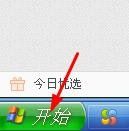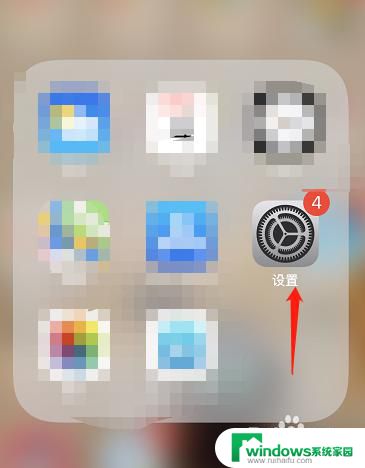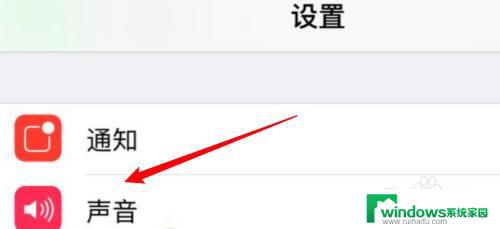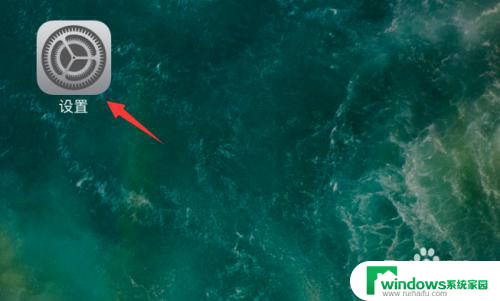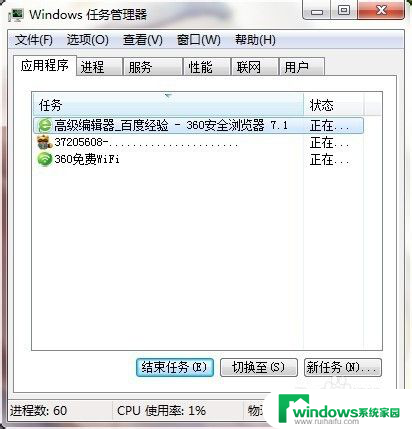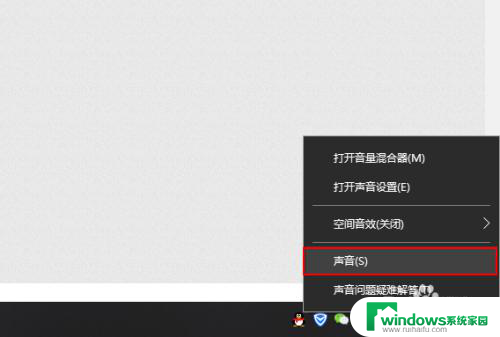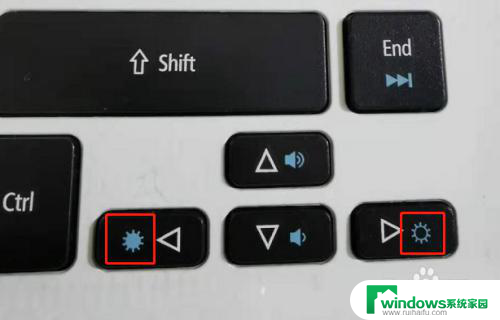苹果笔记本电脑音量怎么调 Mac电脑音量调节不灵敏怎么办
苹果笔记本电脑音量怎么调,苹果笔记本电脑一直以来都备受用户喜爱,不仅因为其出色的性能表现,更因为其外观设计简约优美,易于携带然而有些用户在使用Mac电脑时却会遇到一个比较棘手的问题:音量调节不灵敏。这种情况下,用户可能需要将音量调节器拖动到最高才能听到足够的声音,或者在使用耳机时,无法调出合适的音量。那么面对这种烦恼,该如何解决呢?下面我们来看看几种解决方法。
方法如下:
1.在Mac电脑键盘的电源键旁有三个音量调节的按钮,默认设置下直接按这三个按钮。就可以关闭、减小或增大音量了。

2.如果你按下这三个按钮没有作用,很可能是键盘设置了F1~F12的功能键。这时候需要进入Mac电脑的【系统偏好设置】。
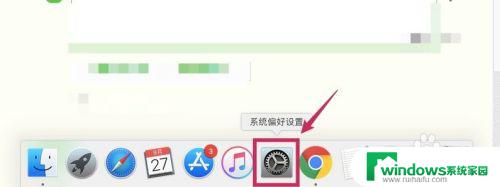
3.点击【键盘】选项。
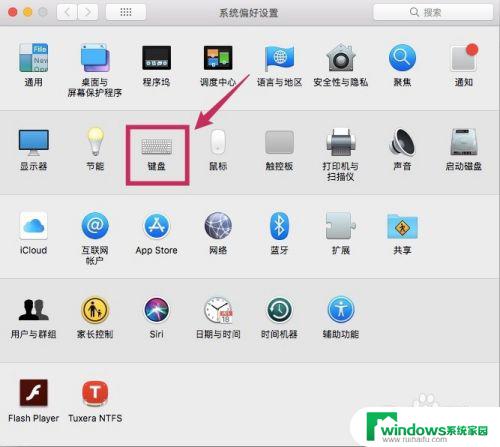
4.在【将F1、F2等键用作标准功能键】前面的勾去掉,就可以使用这三个按键来调节音量了。
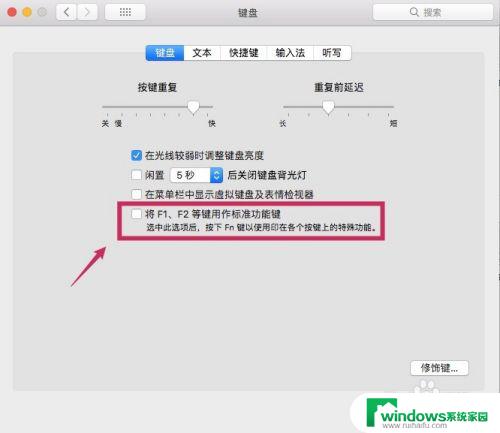
5.如果需要用到F1~F12键,就不能去掉【将F1、F2等键用作标准功能键】前面的勾了。这种情况也可以按下【fn】键后再按这三个键,也是可以调节音量的。

以上就是关于苹果笔记本电脑音量如何调节的全部内容,如果您遇到类似的情况,可以按照本文所述的方法进行解决。